Med en WordPress iscenesættelse-miljø kan du trygt teste nye funktioner eller opdateringer, før de påvirker din live-hjemmeside. Det minimerer nedetid og forebygger fejl - et must for ethvert professionelt WordPress-site.
Centrale punkter
- Sikre testsÆndringer påvirker ikke din live-side
- Hurtig udrulning: Tag hurtigt fungerende funktioner i brug
- Forbedret kvalitetAt genkende fejlkilder på et tidligt tidspunkt
- Enkel opsætningPlugin- eller hoster-løsninger mulige
- Mere ydeevneTests indlæser ikke hovedsiden
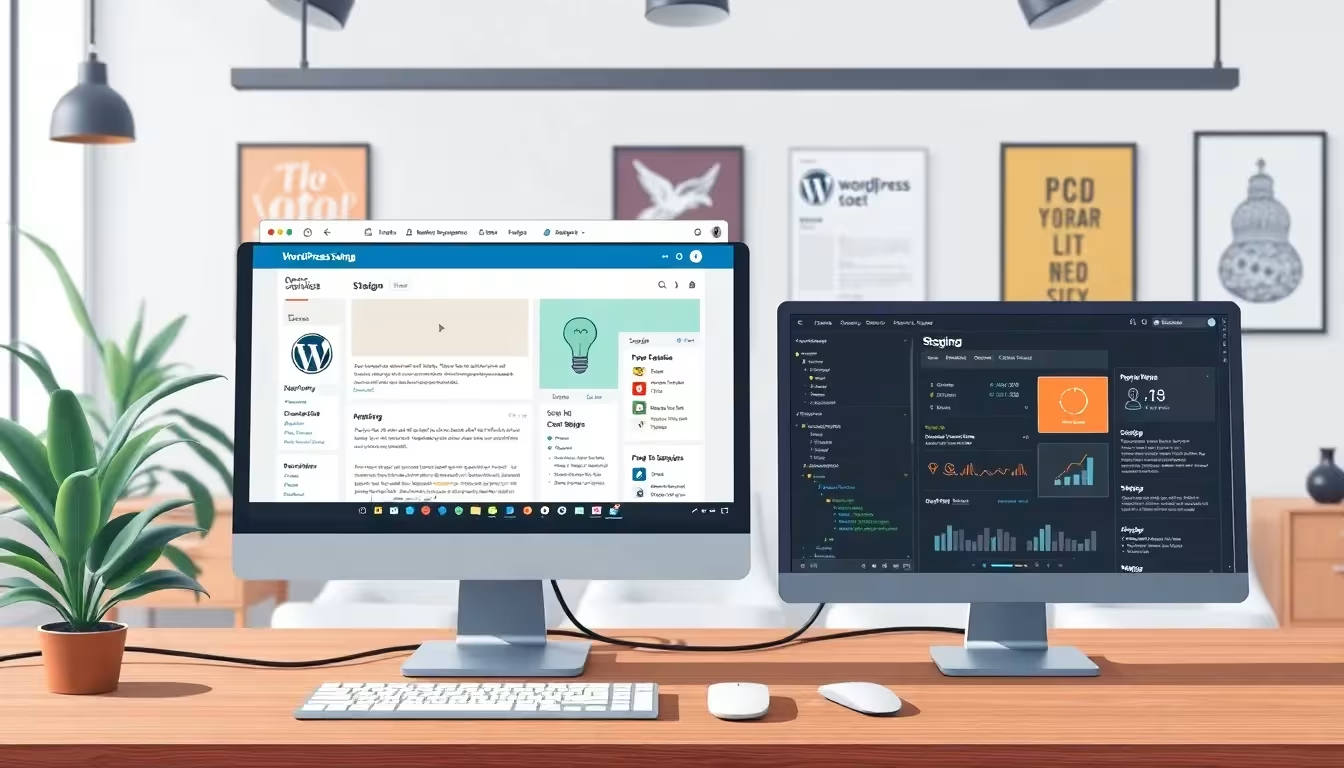
Hvorfor WordPress-staging er afgørende for dit website
Et staging-miljø beskytter din hjemmeside mod uventede udfald og visningsfejl. Du kan tilføje nye Plugins eller temaer uden risiko - ligesom større opdateringer af systemet eller layoutet. Mange mennesker arbejder direkte på live-systemet, hvilket kan føre til fejlbehæftede opdateringer og forstyrrede brugeroplevelser. Et staging-site sparer dig for dette. Staging er uundværligt, især for hjemmesider med mange besøgende, som f.eks. onlinebutikker eller portaler.
Jeg bruger også min staging-side til individuelle tilpasninger, uden at kunder eller besøgende lægger mærke til det. Det betyder, at indhold og navigation altid er tilgængeligt, selv når der arbejdes internt på opsætningen. Denne fordel undervurderes ofte, fordi teams i praksis ofte arbejder på nye funktioner parallelt, mens eksisterende sideindhold løbende opdateres. Staging-miljøet fungerer derfor som et beskyttet rum, hvor man kan udfolde sig kreativt uden at risikere tab af omdømme.
Der er også et aspekt af datasikkerhed: Hvis du arbejder på dit live-system, og der opstår en alvorlig fejl, kan det ikke kun forringe funktionaliteten, men endda betyde tab af data. En gennemtænkt staging-opsætning forhindrer dette, da du adskiller alle ændringer rent og ideelt set kombinerer dem med regelmæssige sikkerhedskopier.
Sådan opsætter du staging korrekt - 3 metoder på et øjeblik
Du kan opsætte dit WordPress-scenemiljø på forskellige måder. Hvilken metode du vælger, afhænger af din tekniske viden og den tid, du har til rådighed. Hver metode har sine fordele og ulemper, og din ideelle opsætning kan variere afhængigt af projektets størrelse og prioriteter.
1. med WP Staging-plugin'et
Hvis du vil komme let i gang, er Plugin WP Staging er et godt valg. Efter installation fra plugin-biblioteket kan du oprette en nøjagtig kopi af din nuværende hjemmeside med et enkelt klik. Staging-siden kører under en separat URL som f.eks. /staging. Den gratis version er tilstrækkelig til mange applikationer - hvis du automatisk vil overføre ændringerne til produktionsstedet senere, skal du bruge Pro-versionen.
Mange begyndere er glade for, at denne plugin-løsning næsten ikke kræver noget manuelt arbejde. Samtidig lærer du vigtige begreber om WordPress-strukturen, f.eks. hvordan databasetabeller kopieres, eller hvordan domænestier tilpasses. Det giver dig en bedre forståelse af, hvad der faktisk sker i baggrunden af din hjemmeside. Denne tekniske forståelse er afgørende for dit projekts succes på lang sigt.

2. Staging direkte via din hostingudbyder
Nogle webhoteller som webhoster.com tilbyder dig en integreret løsning med blot nogle få klik. Uden yderligere plugins kan du oprette en ren kopi af din hjemmeside og teste ændringer der med det samme. Den største fordel: Backup, synkronisering og sikkerhed håndteres af hostingudbyderen. Det gør denne metode særligt pålidelig. Desuden har du ofte fordel af skræddersyet support, som kender dit individuelle servermiljø. Hvis du har tekniske spørgsmål, kan du hurtigt få kompetent hjælp - en afgørende faktor, hvis du arbejder med en stram deadline eller har brug for pålidelige resultater til et følsomt projekt.
Et andet plus er, at hostingløsninger ofte er gennemtestede. Hvis din udbyder er specielt tilpasset WordPress, kan du forvente maksimal bekvemmelighed under opsætningen. Det betyder betydeligt mindre spildtid og en smidigere migrering af nye funktioner. For ambitiøse webprojekter eller shopsystemer, der er afhængige af en professionel infrastruktur, er dette næsten perfekt.
3. manuelt via cPanel eller Plesk
Erfarne brugere opsætter deres egen staging-version direkte via cPanel eller Plesk . For at gøre dette skal du oprette en ny mappe, kopiere filerne og databasen, justere wp-config.php-filen og database-URL'erne. Denne metode giver maksimal kontrol, men er mere tidskrævende - og fejlbehæftet, hvis du ikke er fortrolig med databasemigrering.
Samtidig har denne mulighed en uovertruffen fordel for udviklere, der gerne vil dykke dybere ned i emnet: Du lærer alle de relevante trin i en WordPress-installation, forstår, hvordan databasetabeller er forbundet med hinanden, og kan justere yderligere finindstillinger direkte. Det gør dig mindre afhængig af eksterne værktøjer og øger dine evner til at løse problemer betydeligt.

Typiske fejl i WordPress - og hvordan du undgår dem
En almindelig fejl: Hvis interne links og mediestier ikke er blevet tilpasset korrekt, henviser staging-siden stadig til live-indhold. Det medfører fejlbehæftede billeder eller dobbelte databasekald - og reducerer testmiljøets anvendelighed.
Efter hver staging-klon tjekker jeg derfor site_url og hjem-indlæg i databasen. Værktøjer som Better Search Replace eller WP-CLI er nyttige. En anden almindelig fejl: Staging-sitet kan findes offentligt. Du kan løse dette med en simpel adgangskodebeskyttelse eller funktionen "Bloker søgemaskiner" i WordPress-indstillingerne.
Undgå også at udføre plugin-opdateringer i staging på samme tid som omfattende databaseændringer, hvis du ikke er sikker på, hvad effekten vil være. Det er bedre at udføre så store skridt i flere små etaper. Det gør det lettere for dig at se, hvor der opstår et problem. Vær også opmærksom, når du bruger teksteditorer eller kodeeditorer til at ændre CSS- eller PHP-filer. Enhver skødesløshed kan lamme dit staging-site, hvilket så kan påvirke den planlagte live-opdatering.
Sådan synkroniserer du staging- og live-site korrekt
Undgå at overføre ændringer manuelt fra staging-miljøet til live-sitet. Det er fejlbehæftet og tidskrævende. Brug i stedet plugin-understøttede push-back-funktioner som dem, der tilbydes af WP Staging Pro. Mange professionelle hostingudbydere tilbyder også en synkroniseringsassistent til dette.
Jeg anbefaler, at du laver en fuld backup af dit live-site, før du skubber. Ændringer i WordPress er ofte hurtigt synlige - ellers er der ingen vej tilbage, hvis der opstår en fejl. Vær særlig opmærksom på tidsvinduer, hvor din butik eller hjemmeside er mindre besøgt, så du minimerer eventuelle tab i brugeroplevelsen. Ideelt set bør du informere dit team eller dine interessenter, før du starter et større push. På den måde kan alle berørte områder reagere tidligt, hvis der opstår uventede problemer.
Hvis du kører komplekse projekter med brugerdefinerede indlægstyper, flersproget arkitektur eller mange eksterne grænseflader, er struktureret synkronisering særlig vigtig. Dokumenter nøjagtigt, hvad du ændrer, hold øje med versioneringsværktøjer, og tjek, at alle relevante funktioner kører problemfrit på dit live-site efter overførslen. Små, trinvise opdateringer er lettere at spore og om nødvendigt fortryde end store ændringer.
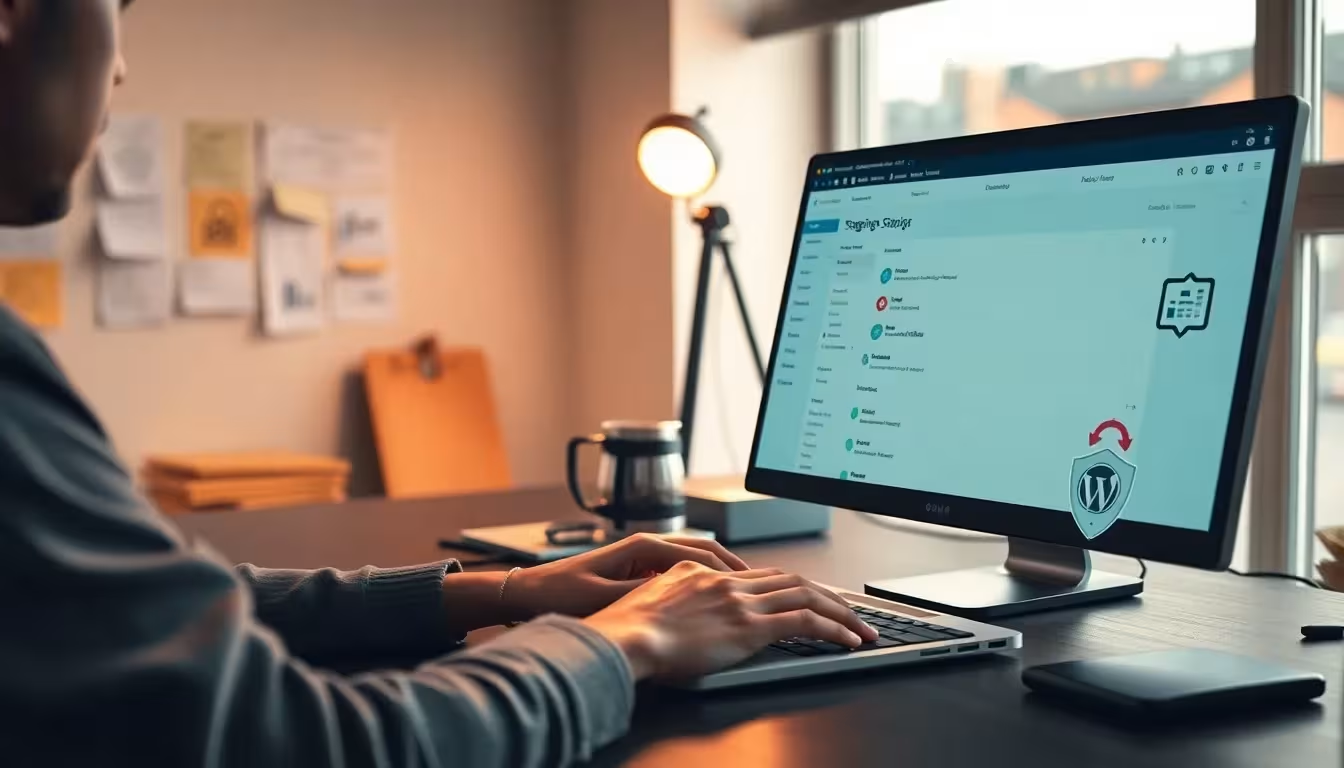
Fornuftig brug af iscenesættelse: Tips fra marken
Et staging site er mere end bare en teknologisk legeplads. Jeg bruger det regelmæssigt til:
- Tjek WP Core-opdateringer, før jeg gør dem live
- Test et redesign uden at forstyrre brugeroplevelsen
- Få feedback fra udviklere til specifikke funktioner
- Test kritiske grænseflader som f.eks. betalingsmoduler under virkelige forhold
Brug så meget som muligt Identiske serverindstillingerså testene forbliver meningsfulde. Dette omfatter PHP-version, hukommelsesgrænser og aktive sikkerhedsmoduler. Det forkerte miljø fører til de forkerte konklusioner. Ved at integrere overvågningsværktøjer, der overvåger både ydeevne og fejlmeddelelser, kan du også bestemme, hvilke processer i dit staging-miljø der bruger hvor mange ressourcer. Hvis alt kører problemfrit, kan du overføre ændringerne til live-sitet med en god fornemmelse.
En anden praktisk anbefaling: Overvej at bruge et versionskontrolsystem som Git. Især i udviklingsprojekter, hvor mange mennesker er involveret i at lave kodeændringer, letter Git ikke kun samarbejdet, men også dokumentationen af ændringer. Du kan systematisk spore, hvornår hvilken commit blev foretaget, og om nødvendigt specifikt identificere det sidste forkerte trin.
Hold øje med performance og sikkerhed i staging-miljøet
Staging-websteder har også brug for beskyttelse. Opret adgang med adgangskode for at forhindre uautoriseret adgang. Jeg bruger også et sikkerhedsplugin, der forhindrer brutale login-forsøg. Derudover er Database til iscenesættelse bør sikkerhedskopieres regelmæssigt - helst automatisk. Værktøjer som UpdraftPlus eller din hosters backup-funktion er velegnede til dette.
Med hensyn til ydeevne er det værd at teste staging-miljøet under så realistiske forhold som muligt. Det gælder ikke kun brugen af identiske serverparametre, men også test af dit cachesystem. Nogle webstedsoperatører deaktiverer alle cacher i deres testmiljø, hvilket gør fejlfinding lettere, men giver et forvrænget billede af den reelle hastighed. Det er ofte kun i forbindelse med aktive cacher, at det bliver tydeligt, om visse plugins eller scripts forårsager konflikter.
Det samme gælder for sikkerheds-plug-ins: Du bør tjekke i testmiljøet, om dine konfigurationer fungerer korrekt. Nogle gange blokerer forkert konfigurerede sikkerhedsregler vigtige funktioner eller genererer et unødvendigt antal falske alarmer. Test derfor på et tidligt tidspunkt, hvordan din sikkerhedsopsætning reagerer under forskellige omstændigheder.
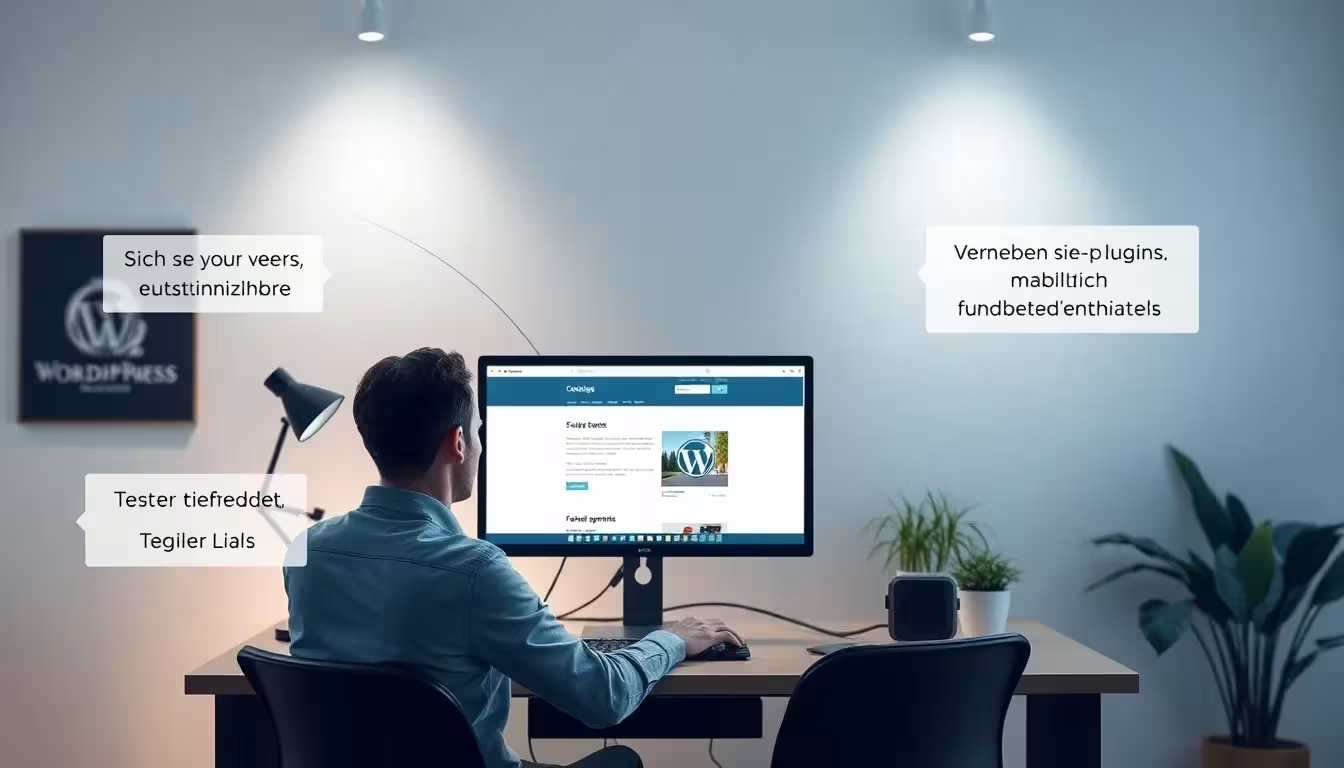
Optimer staging for bedre indlæsningstider og SEO
Et ofte overset punkt: Indlæsningstider spiller også en rolle i testmiljøet. Du bør tjekke, hvor hurtigt dit staging-system kører med cachen aktiveret. Indhold, der indlæser mange eksterne scripts, fører til forsinkelser. Hvis du optimerer her, vil du spare tid under go-live.
I staging-miljøet Ingen indeksering af søgemaskiner. Indstil metatagget "noindex", eller aktiver den interne WordPress-indstilling under "Indstillinger > Læs". Det vil hjælpe dig med at undgå problemer med duplikeret indhold.
Det er også tilrådeligt at teste værktøjer som GTmetrix, PageSpeed Insights eller Pingdom i staging-miljøet. På den måde kan du genkende flaskehalse (f.eks. ukomprimerede billeder, overdreven brug af JS-biblioteker) i løbet af testfasen. Især med omfattende billedgallerier eller slider-plugins kan et par megabyte mere eller mindre gøre en stor forskel for indlæsningstiden. Hvis du optimerer på et tidligt tidspunkt, kan du senere stole på højtydende sider, når du går live.
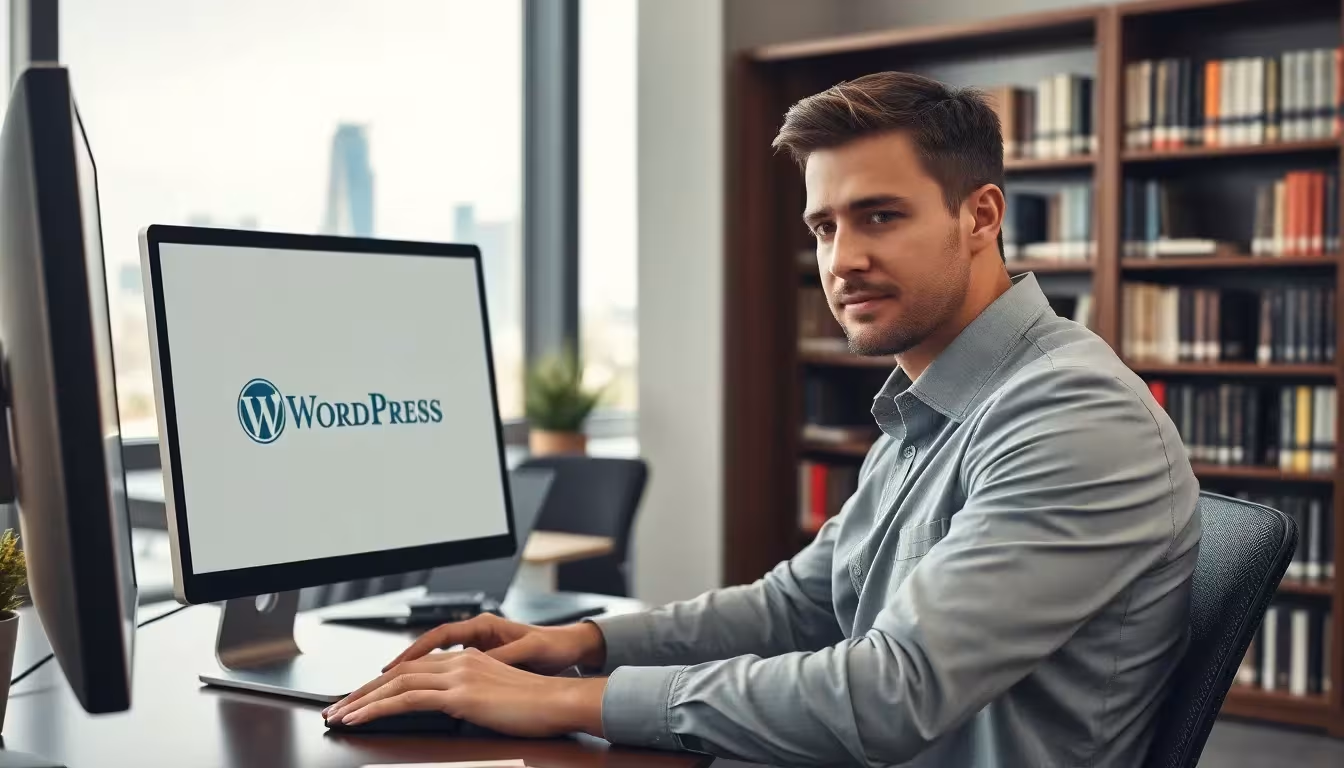
Direkte sammenligning af opsætningsmuligheder
Afhængigt af din tekniske erfaring kan du vælge mellem forskellige typer opsætning. Følgende tabel giver dig et overblik over indsats, teknologi og kontrol:
| Metode | Teknisk viden | Automatisering | Kontrol | Anbefaling til |
|---|---|---|---|---|
| Plugin (WP Staging) | Lav | Høj | Medium | Begynder |
| Webhost (f.eks. webhoster.de) | Lav | Høj | Høj | Professionelle sider |
| Manuelt via cPanel | Høj | Lav | Meget høj | Udvikler |
I denne sammenligning kan du hurtigt se, at den nødvendige indsats i høj grad afhænger af dine egne færdigheder og værktøjer. Hvis du er hjemmevant i udviklermiljøet og vil have fuld frihed over serveren, er det mere sandsynligt, at du bruger den tredje metode. Hvis du derimod foretrækker at portere dit projekt til et staging-miljø med minimal risiko og tidsforbrug, er de to første muligheder et godt valg.
Yderligere værktøjer og trin til beskyttelse
Før jeg foreslår ændringer til live-systemer, beskytter jeg WordPress-staging-miljøet grundigt. For eksempel installerer jeg et sikkerhedsplugin som iThemes Security i prøveversionen. Yderligere sikkerhedsforanstaltninger øger validiteten - f.eks. SSL-certifikater eller restriktive hostingtilladelser. For Plesk-installationer er der enkle måder at sikre WordPress på - som beskrevet i artiklen Installer Plesk WordPress beskrevet.
Opret regelmæssige backup-punkter i dit testmiljø - ikke kun på live-sitet. Det kan også gå galt med automatiserede pushbacks. Værktøjer som Duplicator eller BackupBuddy kan hjælpe dig med dette. Sørg for at gemme de sikkerhedskopier, du opretter, et eksternt sted, f.eks. i en sky eller på en separat server. For hvis både dit live-site og staging-miljøet bliver kompromitteret, vil du stadig have rene sikkerhedskopier til rådighed.
Tænk også på logning: Logs kan give vigtige oplysninger om forsøg på angreb, langsomt indlæste scripts eller manglende adgangsrettigheder. Mange hostere tilbyder en oversigt over fejllogs eller gør det muligt at læse sådanne logs direkte fra cPanel eller Plesk. I kombination med passende fejlfinding i WordPress giver det dig et klart billede af, hvor din installation kan være "kørt fast".
Det er også værd at planlægge faste vedligeholdelsesvinduer, især for hyppige staging-opdateringer. Det kan f.eks. blive en velkendt proces først at lave en backup, så tjekke en ændring i staging-miljøet og til sidst dokumentere det vellykkede push. En sådan rutine skaber sikkerhed og stabilitet både for teamet og for de brugere, der løbende tilgår dit website.
Afsluttende oversigt: Mere sikkerhed, bedre resultater
Jeg ser ikke WordPress-staging som en tilføjelse, men som grundlaget for pålidelig vedligeholdelse af hjemmesiden. Især med sikkerhedskritiske plugins eller multi-site netværk sparer jeg en masse tid og besvær. Vælg den metode, der passer til dit projekt - og udnyt fordelene regelmæssigt. Ved at kombinere en struktureret testpakke, en automatiseret backup-strategi og optimerede performance- og sikkerhedstjek opnår du et professionelt niveau, som afspejles i din hjemmesides stabilitet og kvalitet.
Hvis du også gerne vil sikre dit WordPress-site, kan du læse Sikre WordPress korrekt for at få flere tips. Kombineret med et staging-miljø giver det det perfekte grundlag for stabile, sikre webprojekter.



